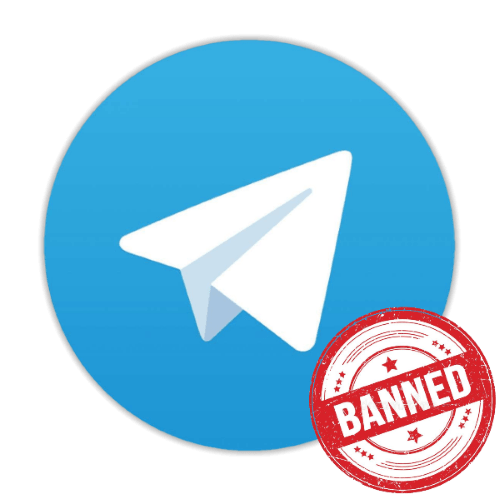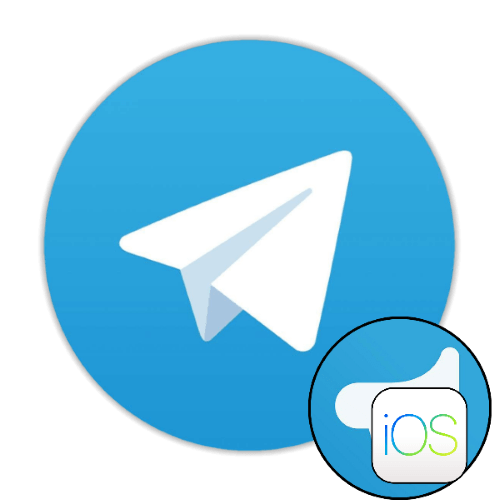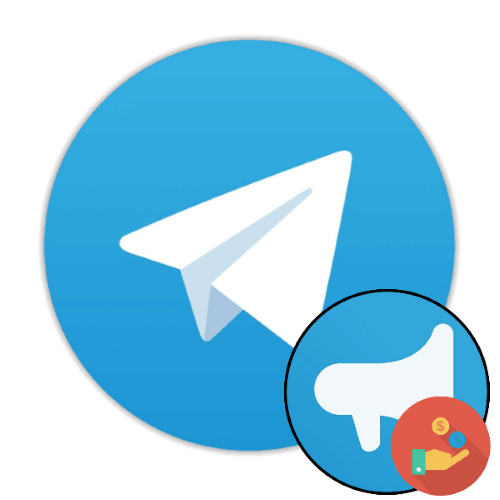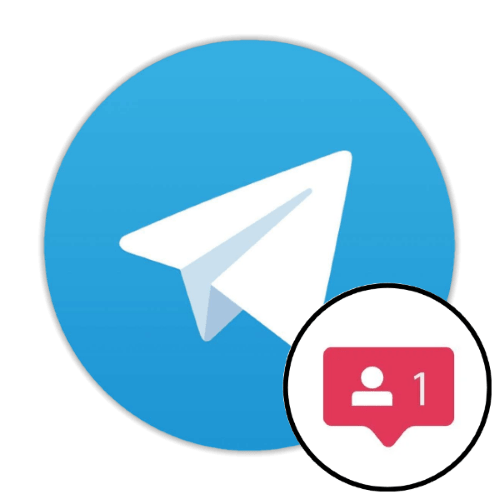Зміст
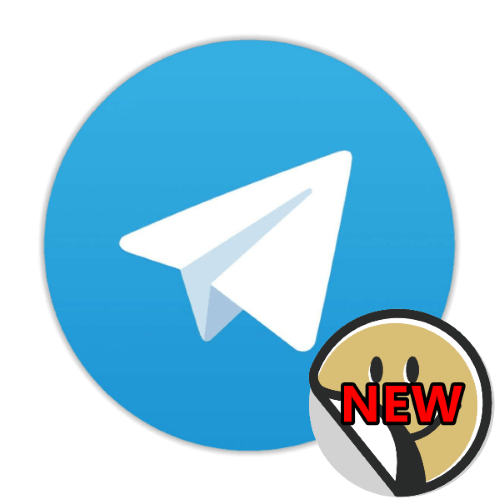
Створення наклейок
Процес створення стікерів передбачає кілька операцій з картинкою-исходником і виконується або за допомогою редактора зображень (ПК), або спеціалізованими додатками (мобільні системи).
Варіант 1: Windows
Найзручнішим методом створення свого набору наклейок для Telegram буде задіяння комп'ютера або ноутбука, що надає максимум можливостей і комфорту у виконанні даної задачі.
- Насамперед варто визначитися з інструментом – нам потрібен графічний редактор з досить просунутою функціональністю. Оптимальним рішенням буде знаменитий Adobe Photoshop.
- Після установки програми запустіть його і скористайтеся пунктами " Файл»
-
»відкрити"
.
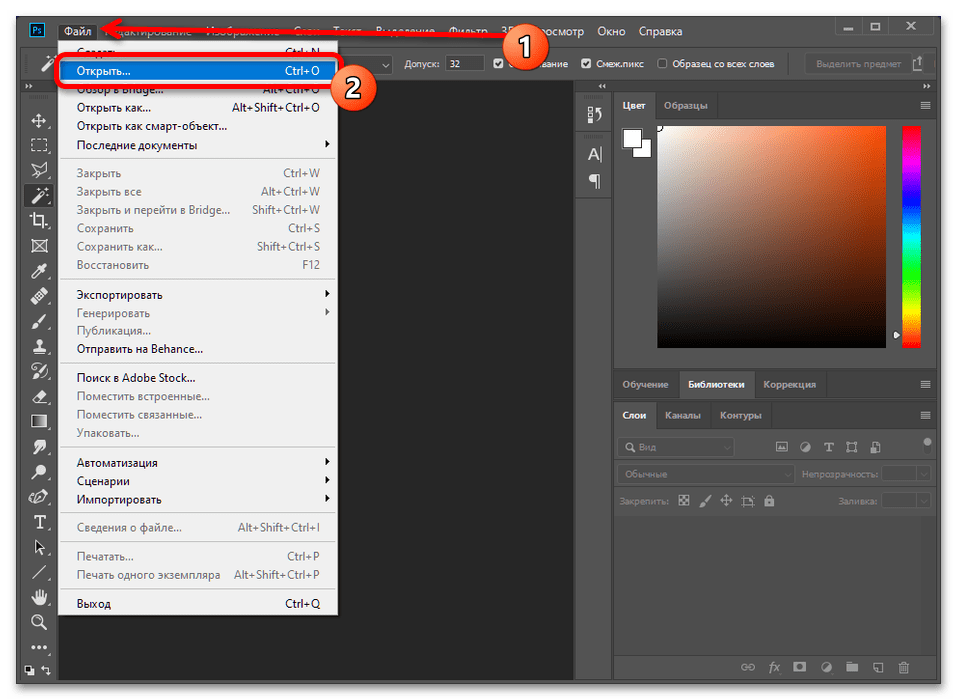
Далі за допомогою діалогового вікна " провідника» перейдіть до папки із зображеннями джерела та відкрийте одне з них.
- Після завантаження файлу скористайтеся засобом " Чарівна паличка»
, вибравши його на панелі інструментів.

Далі застосуєте його на тлі исходника – він буде виділений.
- Тепер перейдіть до панелі «шари»
, клікнувши по іконці замку для розблокування.
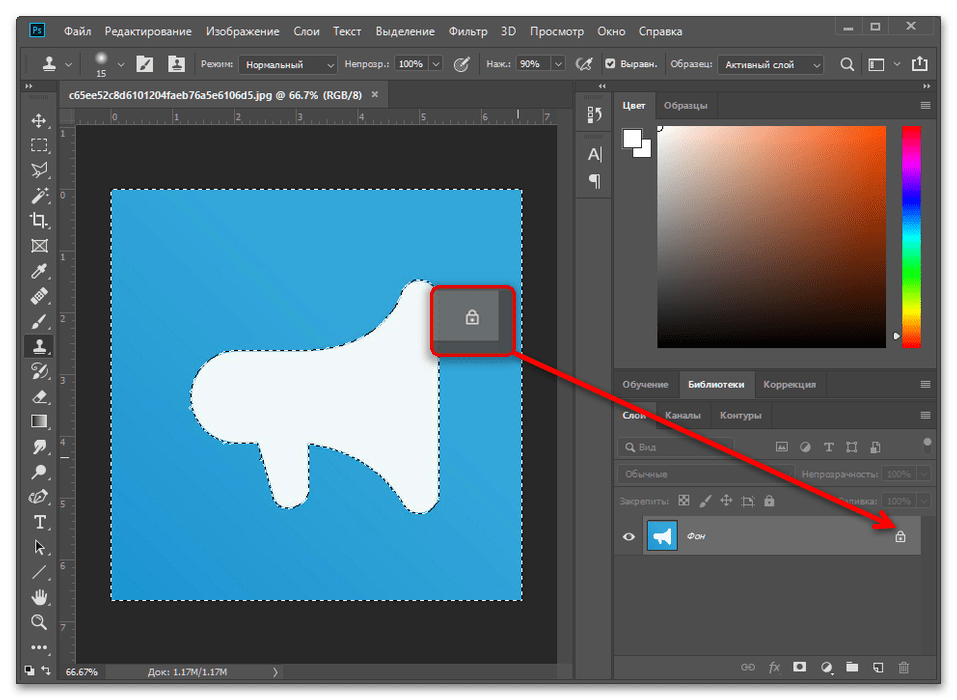
Натисніть на клавішу Delete на клавіатурі, внаслідок чого фон буде видалений.
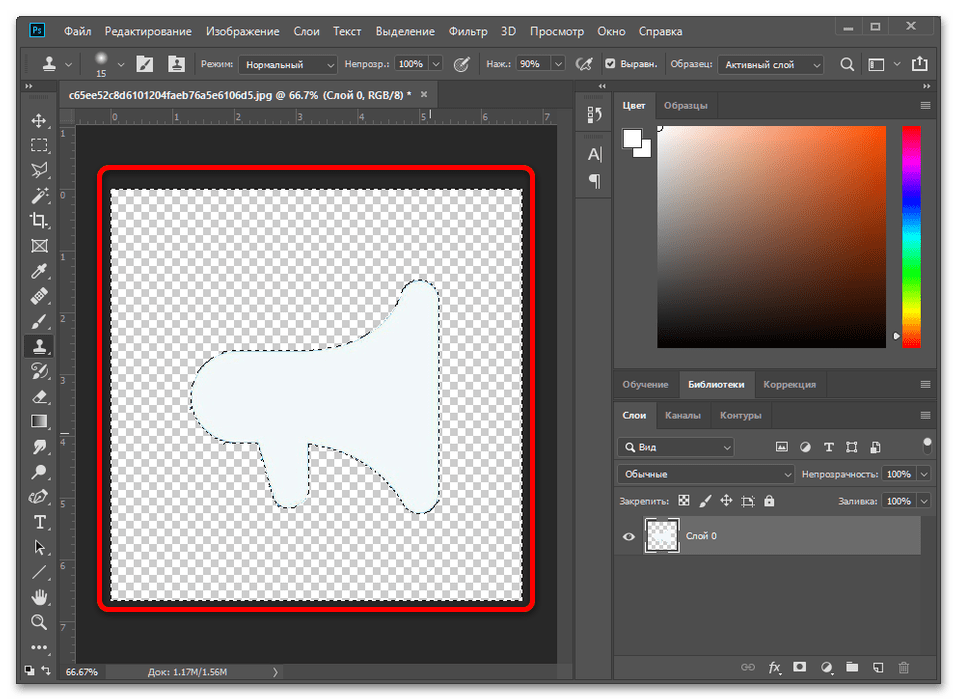
Читайте також: Як прибрати фон у картинки в Фотошопі
- Цей крок – опціональний, тому якщо обрізка исходника вас влаштовує, можете його пропустити. В іншому випадку слід скористатися функцією обведення: перейдіть по пунктах «шари»
-
" Стиль шару»
-
»обведення"
.
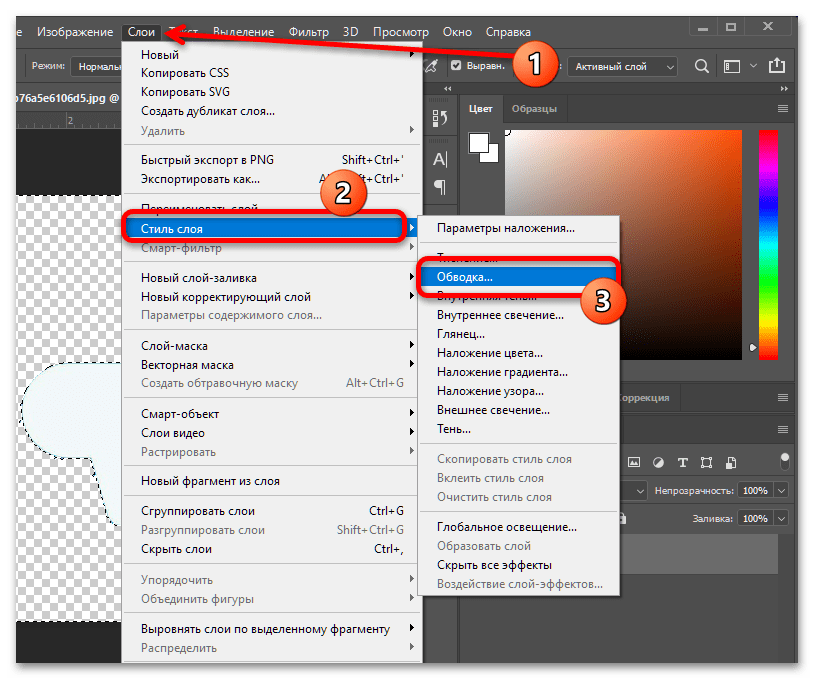
Виберіть параметри, які Вас влаштовують – зазвичай для стікерів варто встановити значення як на скріншоті нижче. Для застосування натисніть «ОК» .
- Останній крок перетворення исходника – завдання його дозволу як 512 на 512 пікселів, це необхідна умова. Для виконання цієї операції потрібно скористатися пунктами»зображення"
-
" розмір зображення»
.
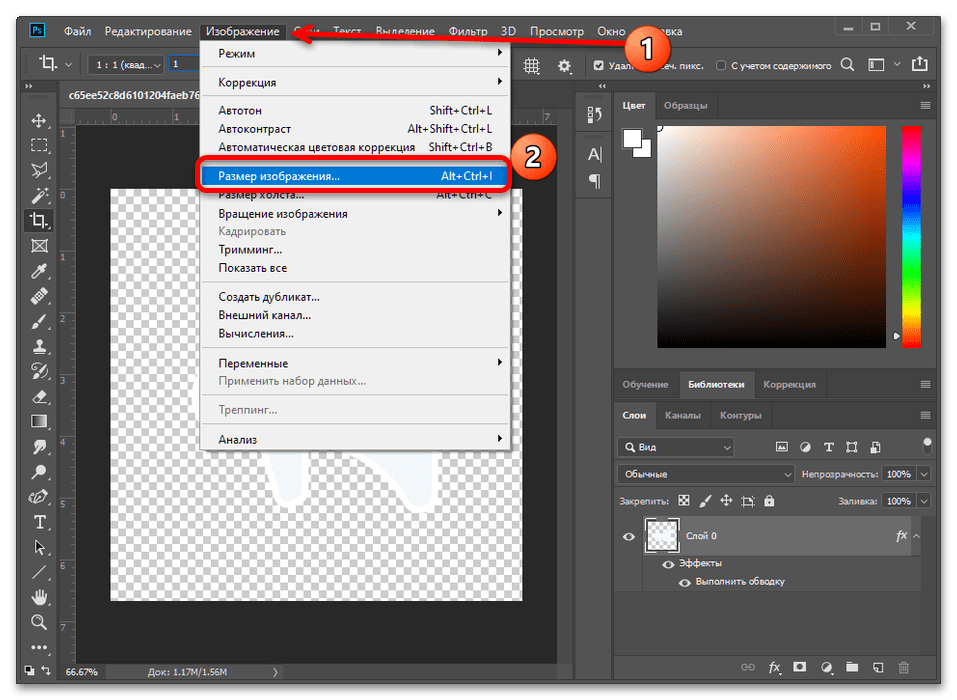
Тут переконайтеся, що в зазначених одиницях встановлено «пікселі» , потім у рядках «Ширина» і »Висота" встановіть значення «512» , після чого натисніть «ОК» .
- Тепер майже готовий стікер потрібно зберегти у форматі PNG: відкрийте " Файл»
-
" Зберегти як ... »
.
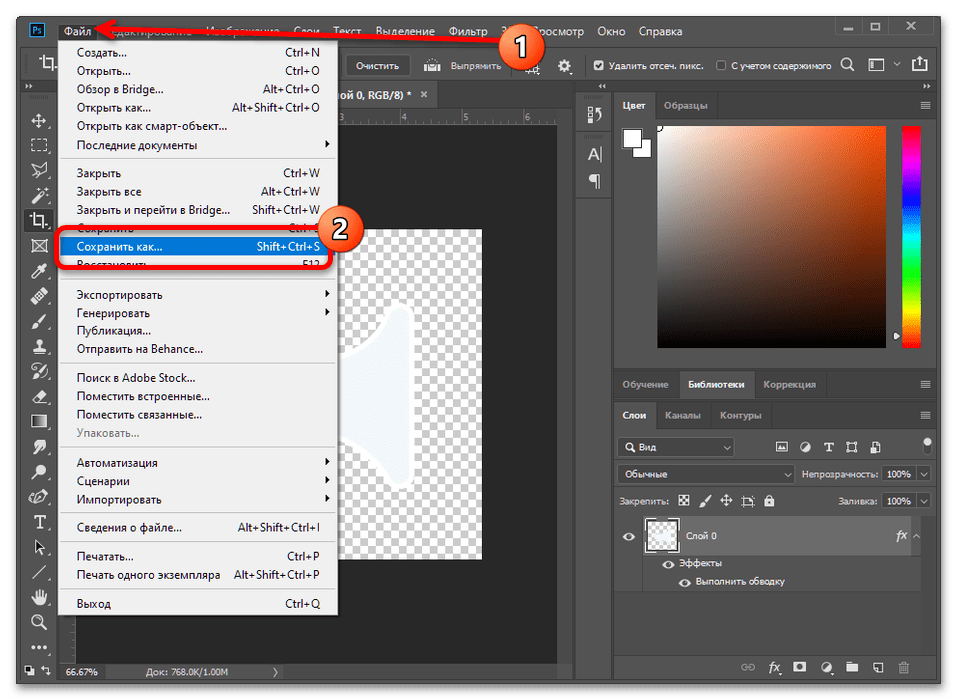
Далі у вікні " провідника» виберіть місце збереження файлу, а формат вкажіть як PNG , після чого натисніть " Зберегти» .
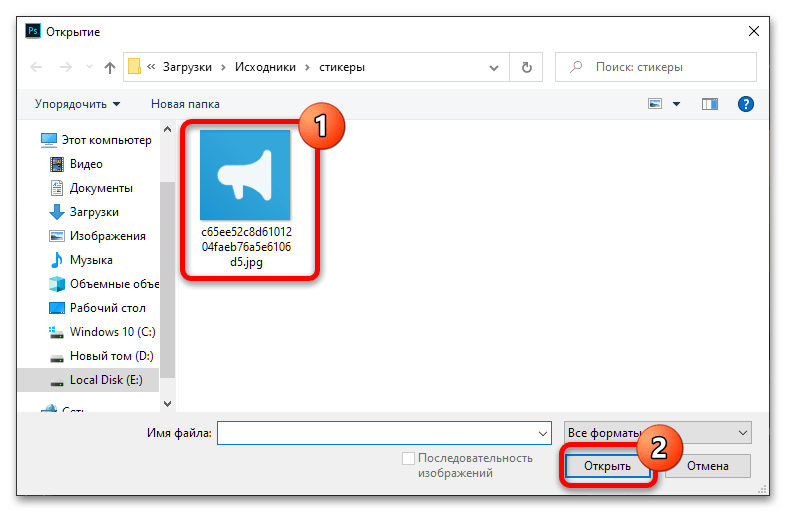
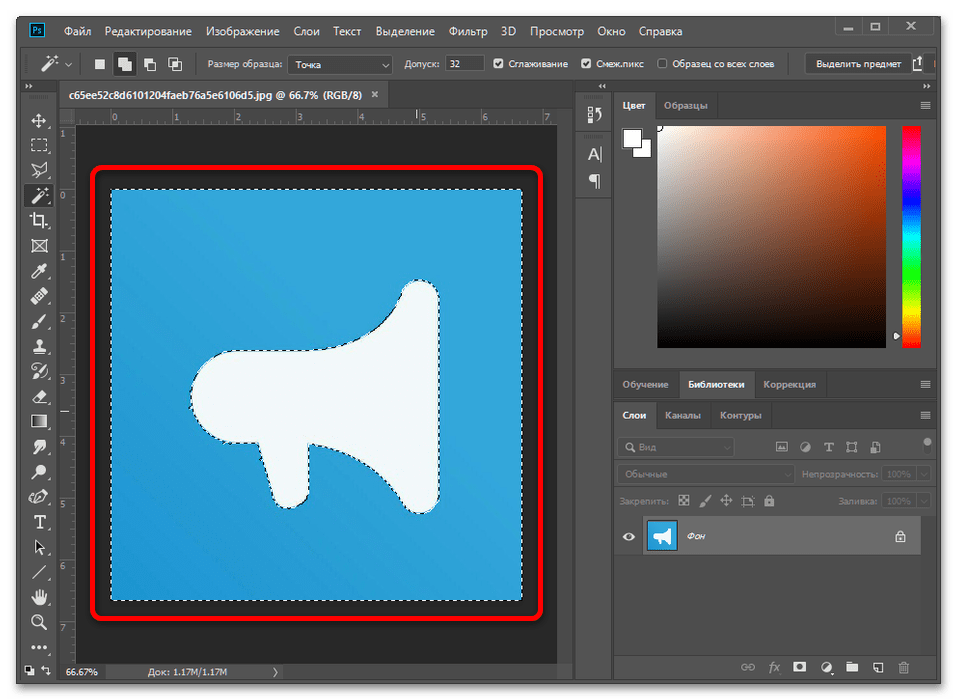
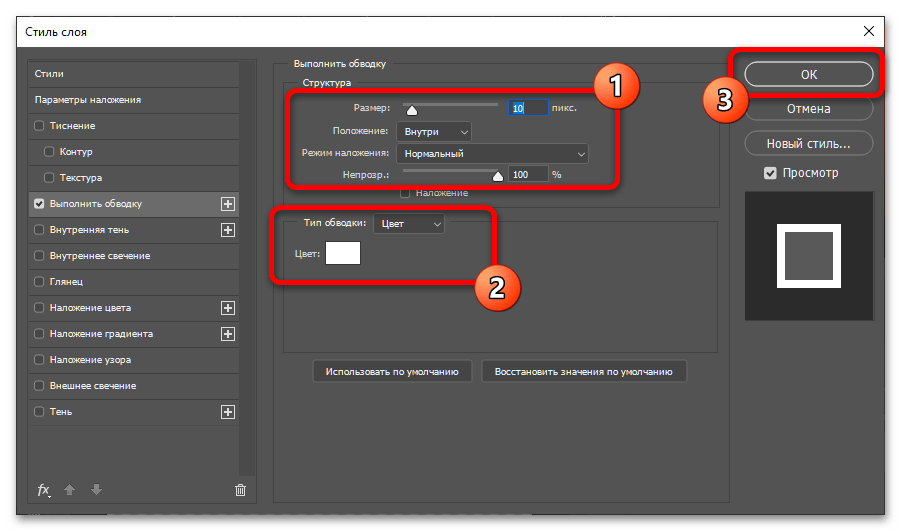
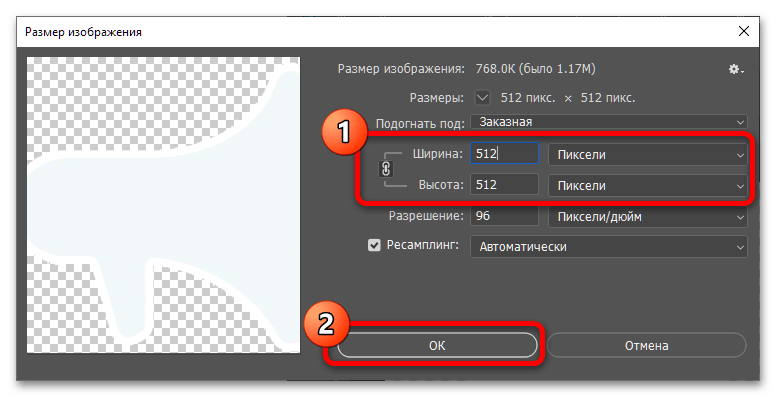
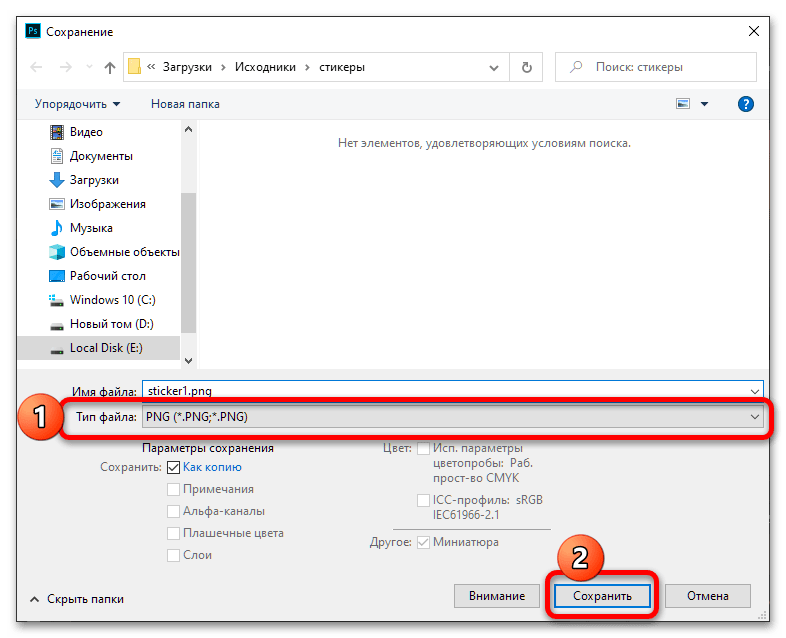
Наведені вище кроки необхідно виконати для кожного графічного об'єкта майбутнього стікерпака. На жаль, ніяких універсальних засобів автоматизації не передбачено.
Варіант 2: Android
На пристроях під управлінням «зеленого робота» також доведеться використовувати стороннє ПЗ у вигляді графічних редакторів. Найбільш зручним рішенням конкретної нашої задачі буде додаток «Мій стікер Maker».
- Після установки програми запускайте її і видайте всі необхідні дозволи для роботи.
- У головному меню скористайтеся кнопкою «Gallery»
і визначте додаток для перегляду зображень.
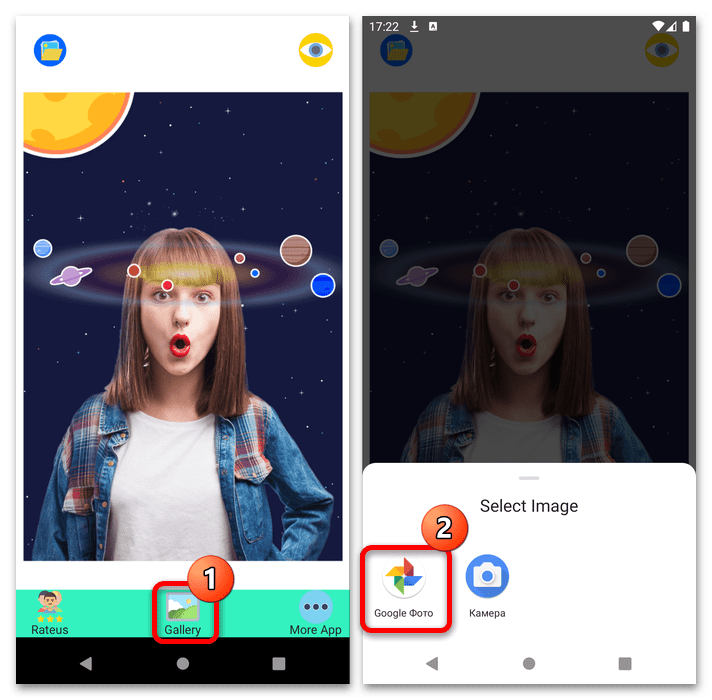
Виберіть джерело для майбутнього стікера.
- З'явиться невелике керівництво по використанню програми, яке, на жаль, англійською. Для продовження натискайте на кнопку із зображенням стрілки внизу.
- За допомогою пальців обведіть майбутній стікер, створивши таким чином основу.
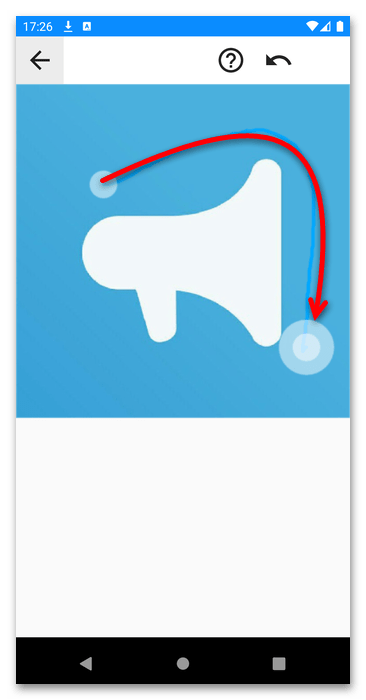
Якщо отримані кордону вас не влаштовують, можете або натиснути на кнопку скасування попередньої дії (позначена цифрою 1) або підкоригувати результат, просто рухаючи білу обведення в потрібному напрямку.
- Після фактично створення стікера натисніть на кнопку-галочку вгорі праворуч і виберіть пункт «Save as sticker» .
- Готовий файл можна знайти через сам додаток: в його головному меню скористайтеся кнопкою, яка відзначена на скріншоті – це викличе вбудовану галерею.
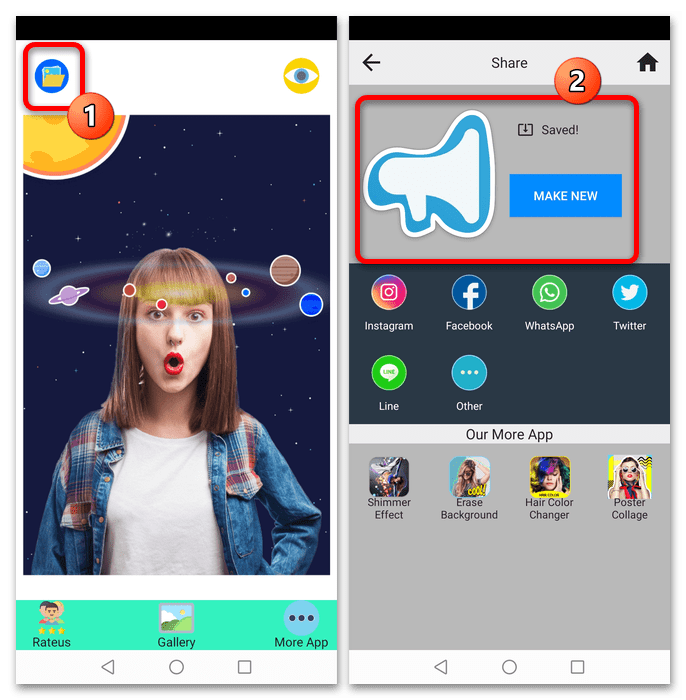
У файловій системі Android він знаходиться всередині папки StickerMaker у корені основної пам'яті телефону.
- Вимога з роздільною здатністю 512 на 512 точок актуально і для андроїда, тому якщо ваші заготовки перевищують це значення, їх знадобиться змінити. Для цієї мети також рекомендується використовувати стороннє рішення на зразок Photo & amp; Picture Resizer.
Запустіть програму та перегляньте (кнопка»далі" ) або пропустити (кнопка »пропустити" ) Керівництво по його використанню.
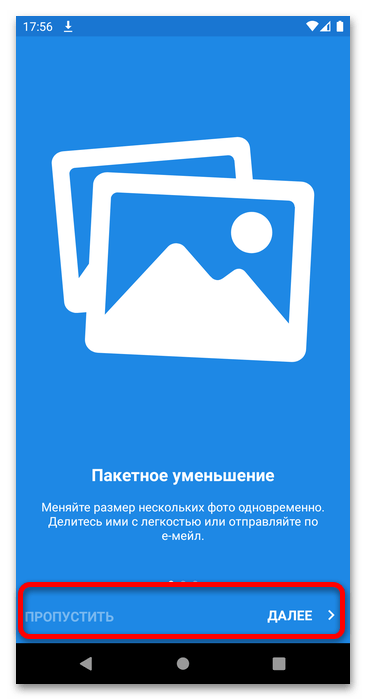
Пропозиція про підписку негайно закрийте.
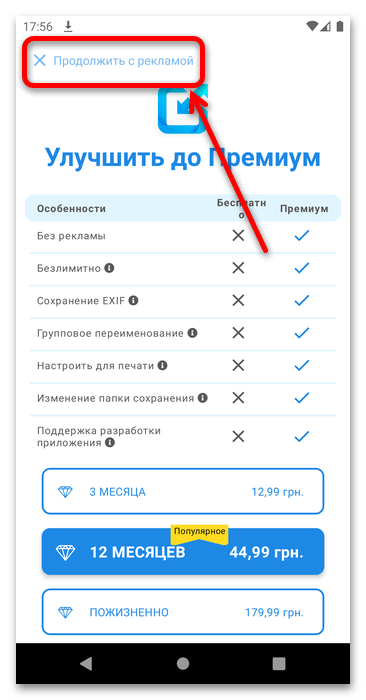
Видайте дозвіл на доступ до файлів.

Далі тапніте " Виберіть фотографію» .
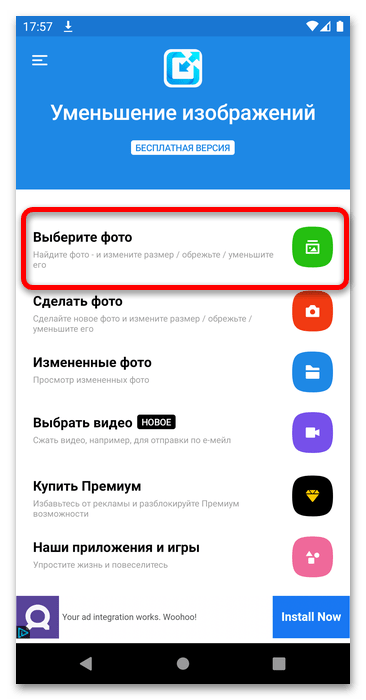
В інтерфейсі файлового менеджера виберіть створену раніше заготовку.
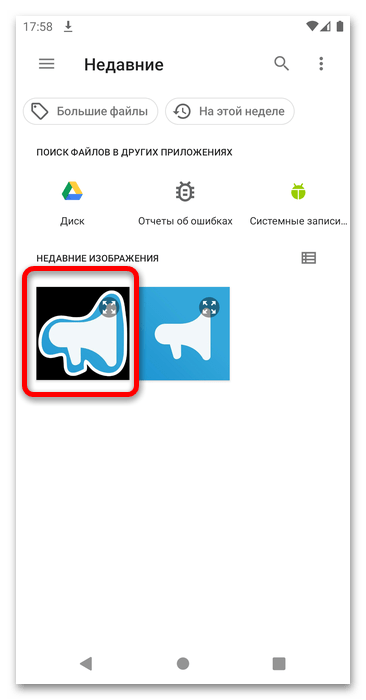
Після завантаження зображення натисніть на кнопку " Змінити розмір» на панелі інструментів внизу.
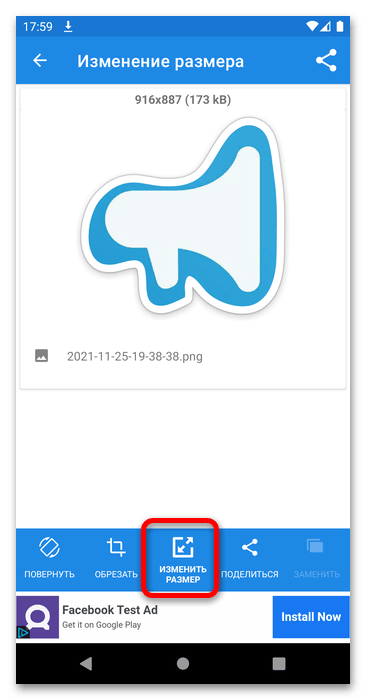
Перелік опцій перегорніть до блоку «Ширина х висота» і тапніте " Користувацький» .
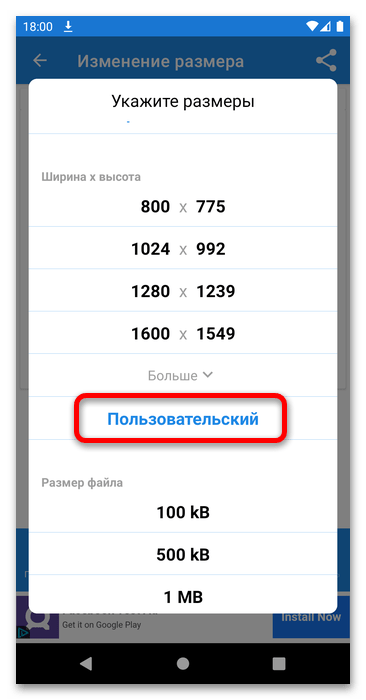
Зніміть позначку з опції " зберегти співвідношення сторін» , потім в обох полях вкажіть значення 512 і натисніть «ОК» .
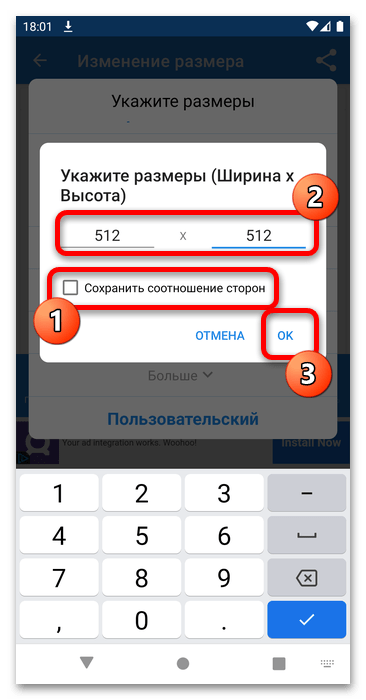
Якщо исходник спочатку не був квадратним, програма запропонує вам вибрати варіант приведення його до цього стану у вигляді обрізки або розтягування. Друге буде виглядати краще, тому натисніть " розтягнути» (так як ми зменшуємо дозвіл, втрати деталей будуть не так видно).
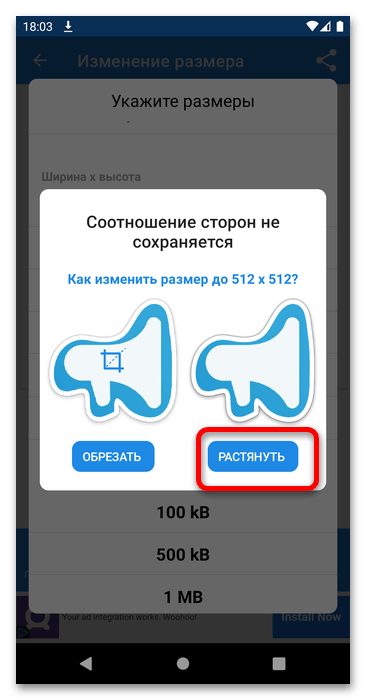
Розташування обрізаної картинки можна дізнатися після натискання на кнопку " дивитися в змінених фото» - у наступному вікні буде показана точна адреса, за замовчуванням це папка Photoresizer в системній директорії для зображень у вбудованій пам'яті телефону.
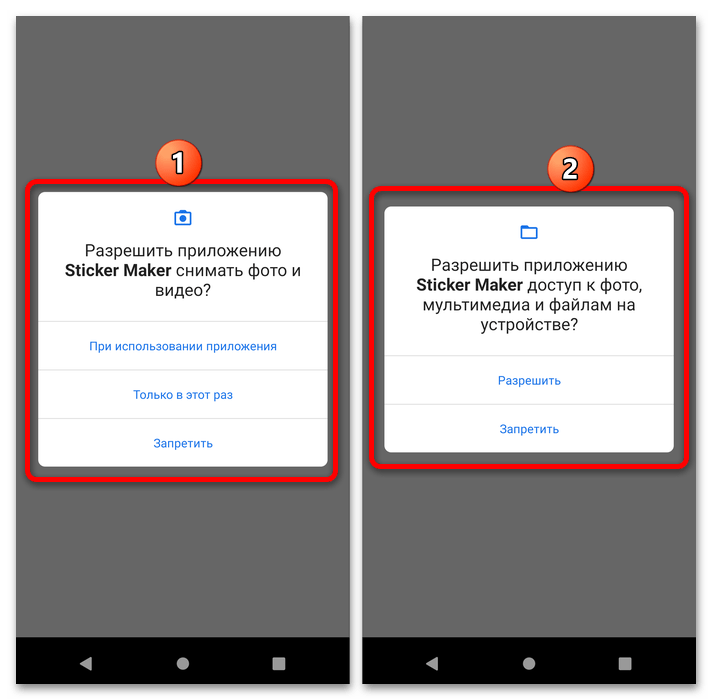
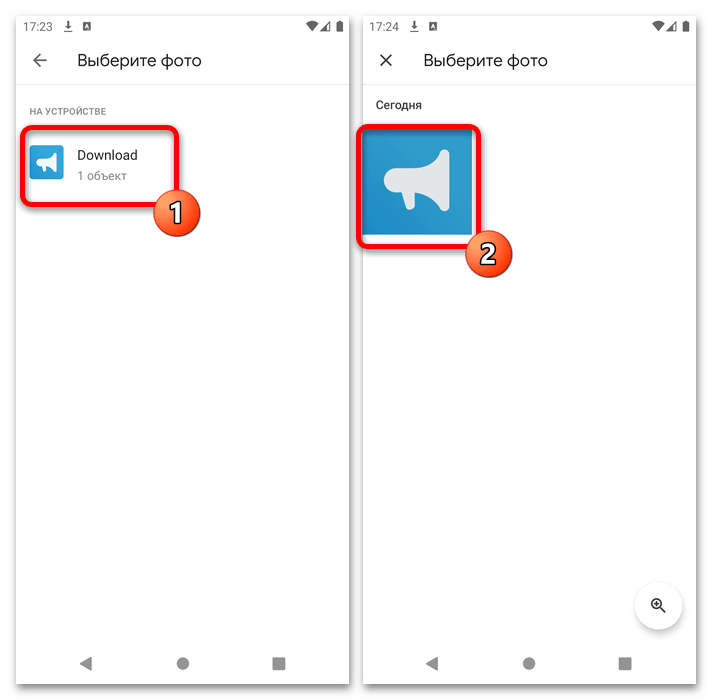
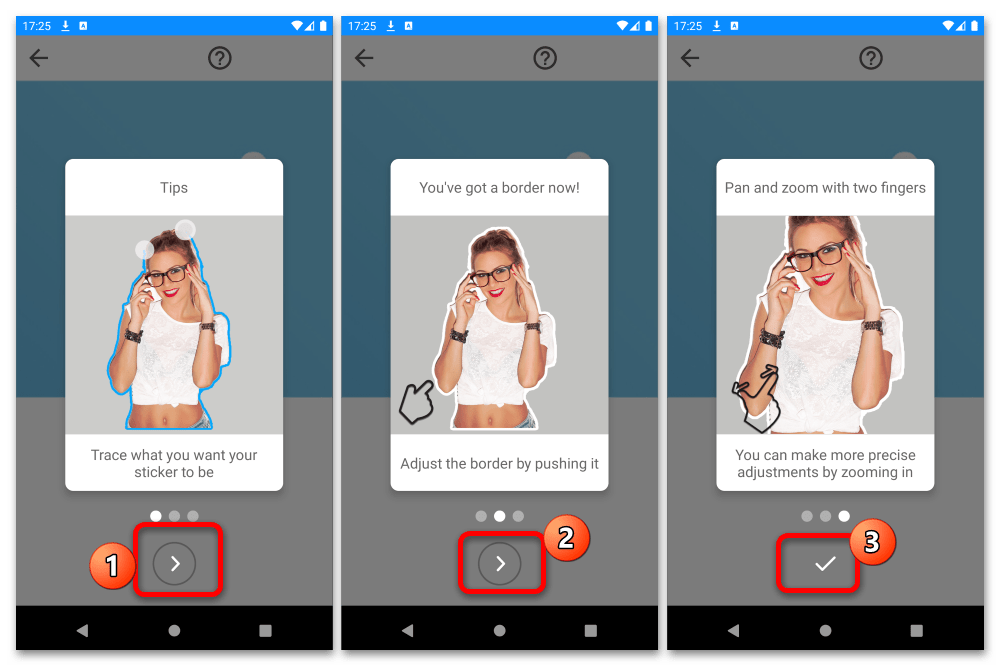
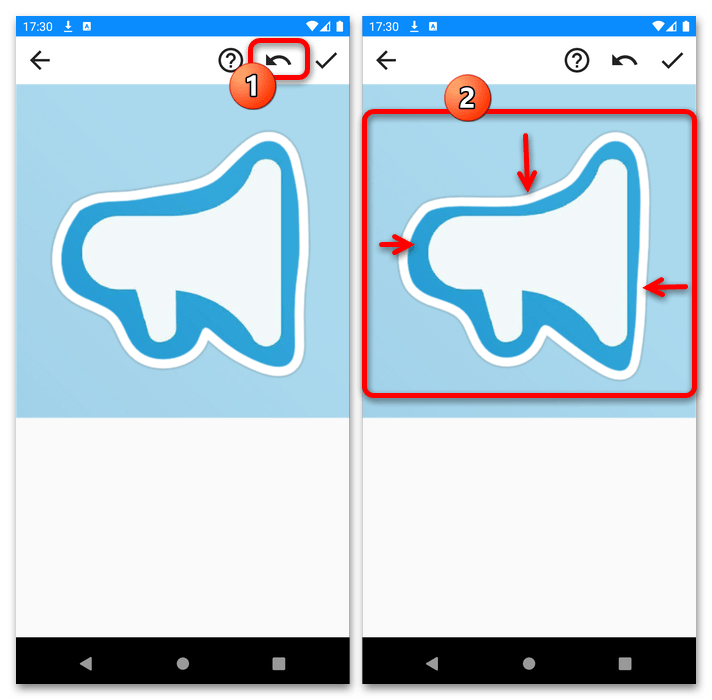
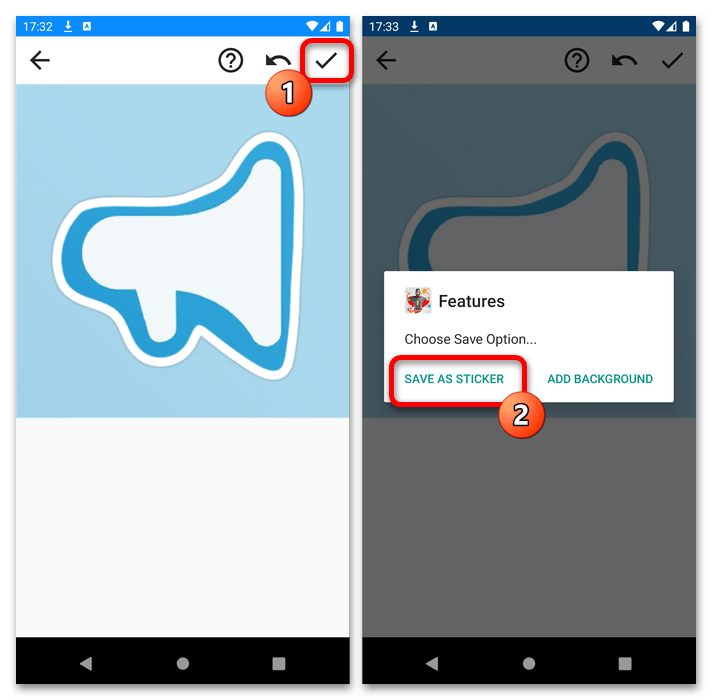

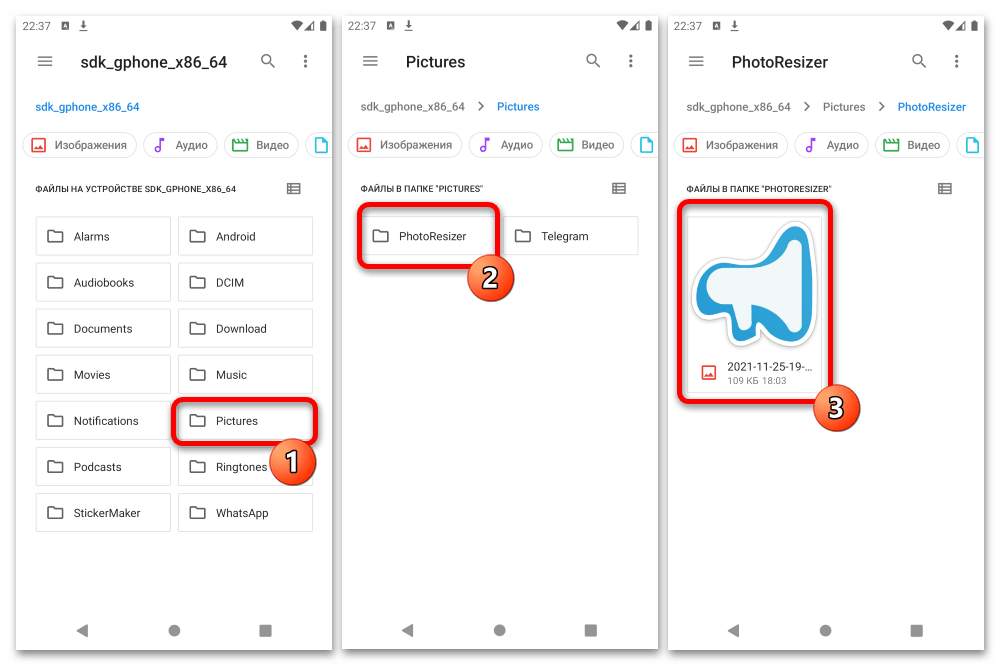
На цьому створення стікерів для Telegram на Android можна вважати завершеним.
Варіант 3: iOS
У мобільній операційній системі від компанії Apple також буде потрібно використовувати інструменти від сторонніх розробників, а саме Stickers for Telegram, доступне в App Store.
- Після запуску додаток тапніте за посиланням «Choose a picture» і виберіть з галереї потрібний исходник.
- На панелі інструментів внизу натисніть на «Маркер» (крайня зліва кнопка), потім зафарбуйте їм область картинки, яка і буде стікером. Якщо знайдете нерівності або вибиваються місця, їх можна прибрати засобом «Ластик» . Товщина обох інструментів регулюється повзунком, а скасувати вибір можна засіб скидання (третя за рахунком іконка).
- Всі інші дії (установка розмірів 512х512 і формату PNG) додаток виробляє самостійно – знадобиться тільки перейти до попереднього перегляду (значок очі) і оцінити отриманий результат.
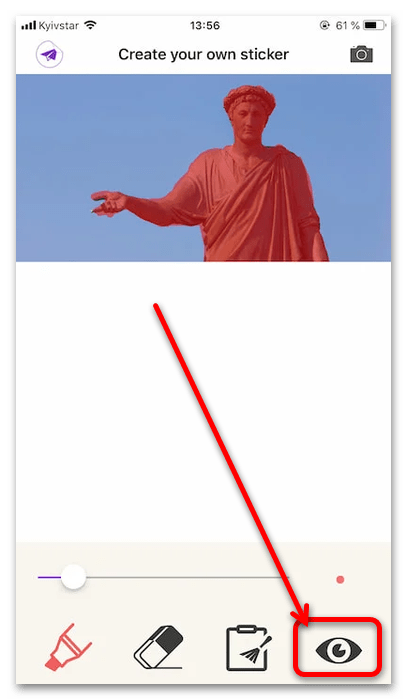
Тут тапніте на кнопку «PNG» .
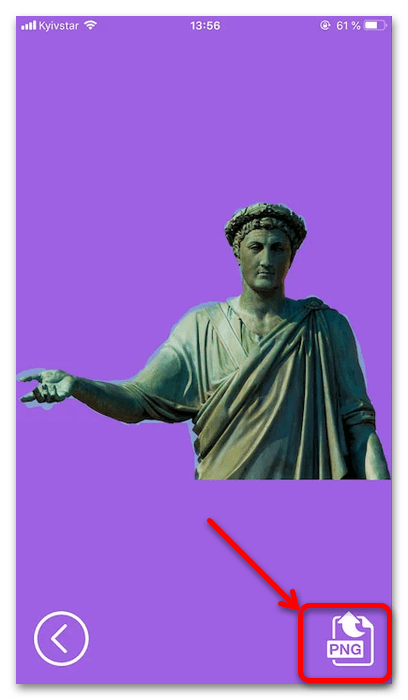
Далі виберіть опцію «Add it to a pack» .
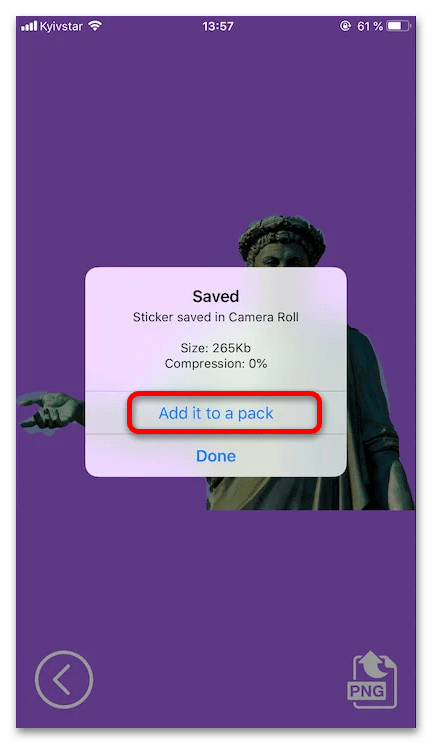
Відкриється інтерфейс клієнтського додатка Телеграм з ботом додавання власних стікерів – про те, як з ним працювати, ми поговоримо нижче.
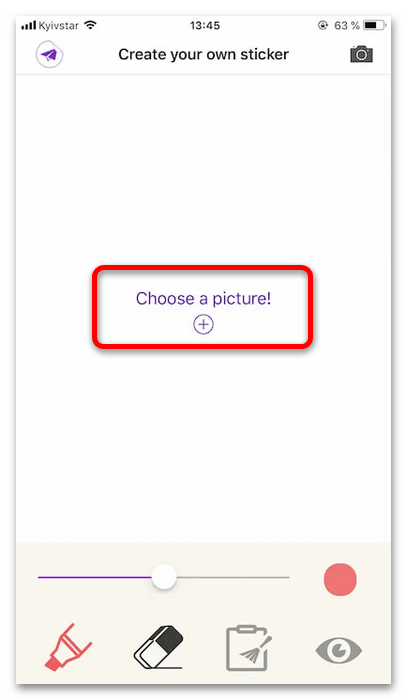
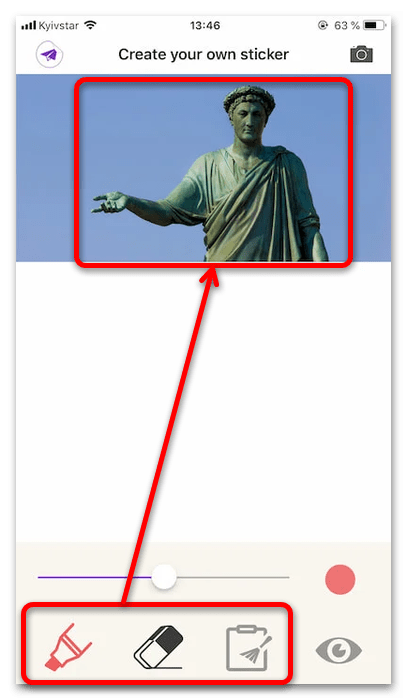
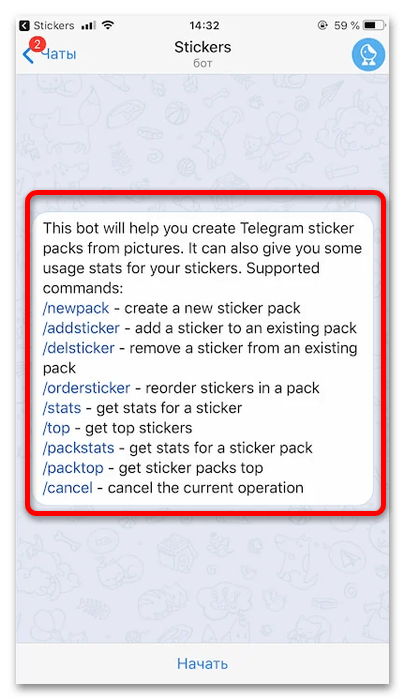
Як бачимо, на айФонах створення стікерів є чи не найпростішою процедурою з усіх доступних пристроїв.
Додавання стікерпака в месенджер
Щоб додати створений вручну набір стікерів, знадобиться скористатися офіційним ботом від розробників, який називається @Stickers . На всіх платформах він працює однаково, проте самі розробники радять задіяти для цієї мети ПК-версію (Програму або веб), тому ми зробимо так само.
- Насамперед додамо потрібного бота в список контактів: викличте пошук, вставте або напишіть запит
@Stickers, потім скористайтеся першим представленим результатом. - Ознайомтеся з переліком команд, потім натисніть»запустити" .
- Клікніть «/newpack»
.
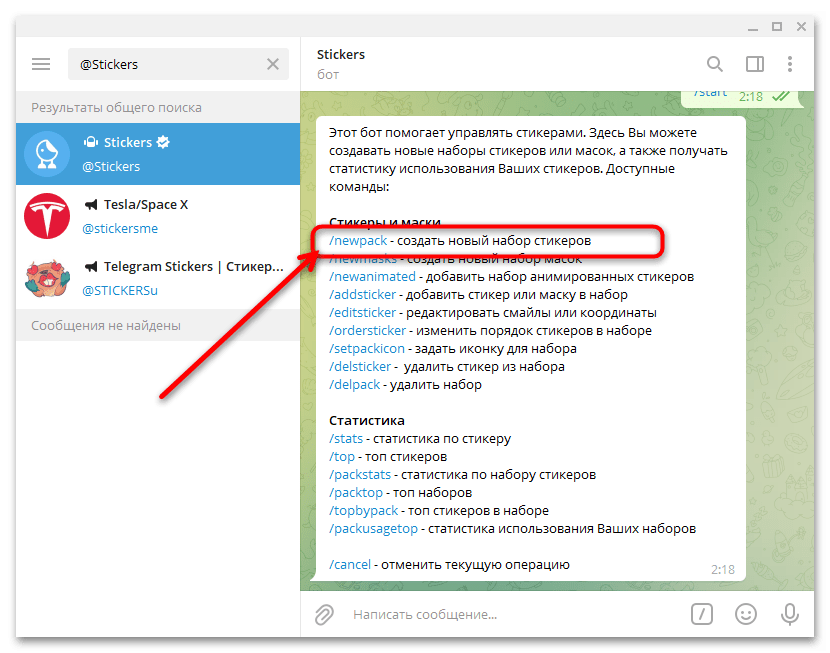
Введіть назву майбутнього набору, використовуючи лише англійські літери.
- Далі бот попросить завантажити перше зображення для набору – це робиться точно так само, як і будь-яка Відправка файлів. Найпростіше буде просто перетягнути картинку з папки в вікно месенджера.
Важливо! прикріплювати зображення потрібно як файл, а не як фотографію, тобто без стиснення!
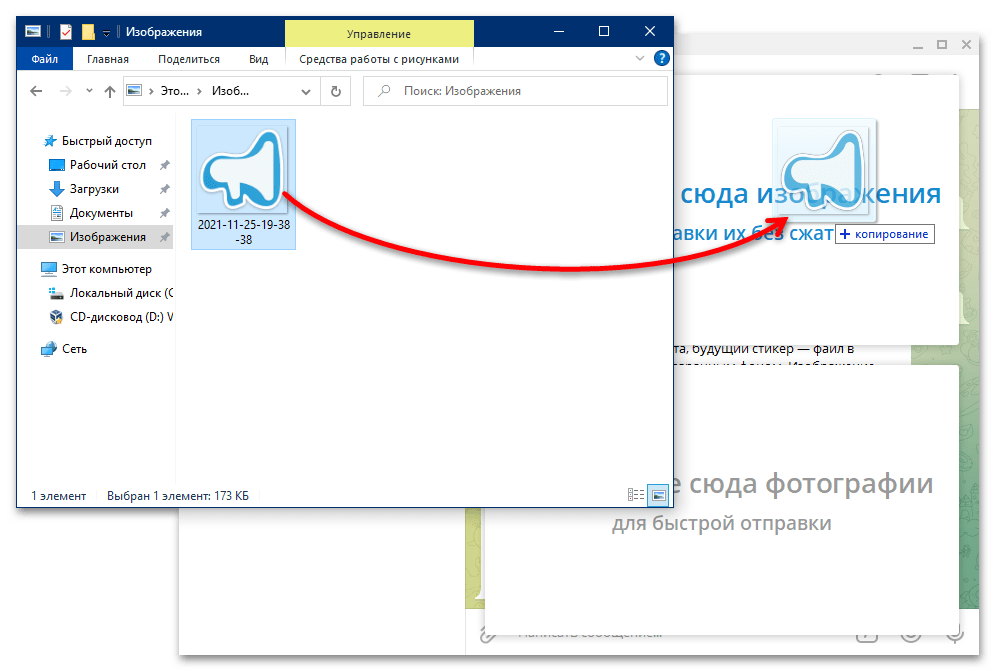
Далі натисніть»додати" .
- Тепер потрібно вибрати емодзі, який буде відповідати додається стікеру. Викличте вікно смайлів натисканням на кнопку внизу.
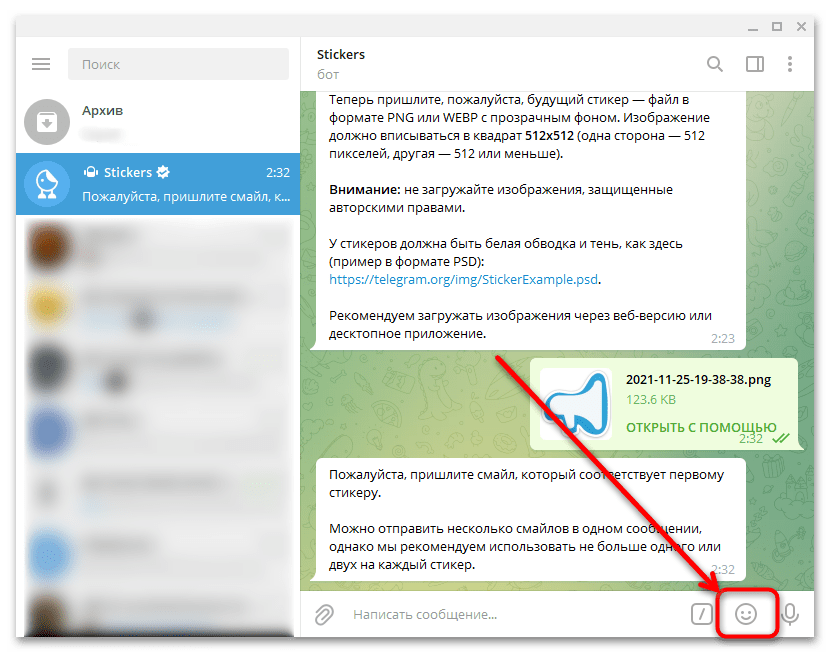
Вкажіть з переліку потрібний і клікніть по ньому для додавання.
- Бот повідомить про те, що стікер встановлений. За методом з кроків 4-5 додайте до майбутнього набору всі інші зображення, після чого натисніть на «/publish» або введіть цю команду вручну.
- Опціонально можна додати іконку для стікерпака: згідно з вимогами, це може бути зображення в форматах PNG або WEBP з роздільною здатністю 100 на 100 точок і прозорим фоном. Якщо вам це не потрібно, надішліть команду «/skip» , в іншому випадку надішліть відповідну картинку, дії не відрізняються від таких з кроку 4.
- На цьому кроці знадобиться задати унікальну адресу-ім'я для створюваного набору: він потрібен як для ідентифікації, так і для подальшого пошуку, якщо хтось захоче його додати таким чином до себе в аккаунт.
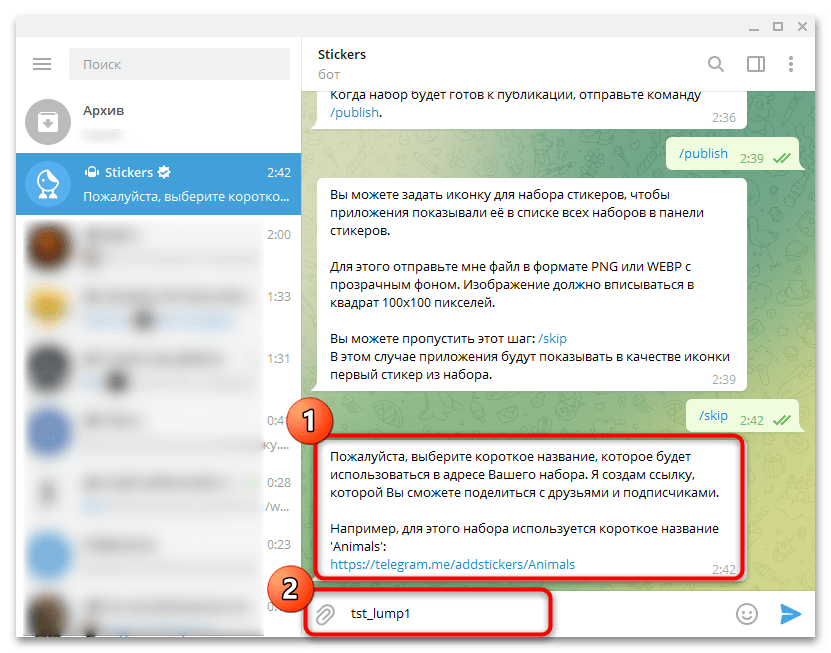
Читайте також: як знайти наклейки Telegram
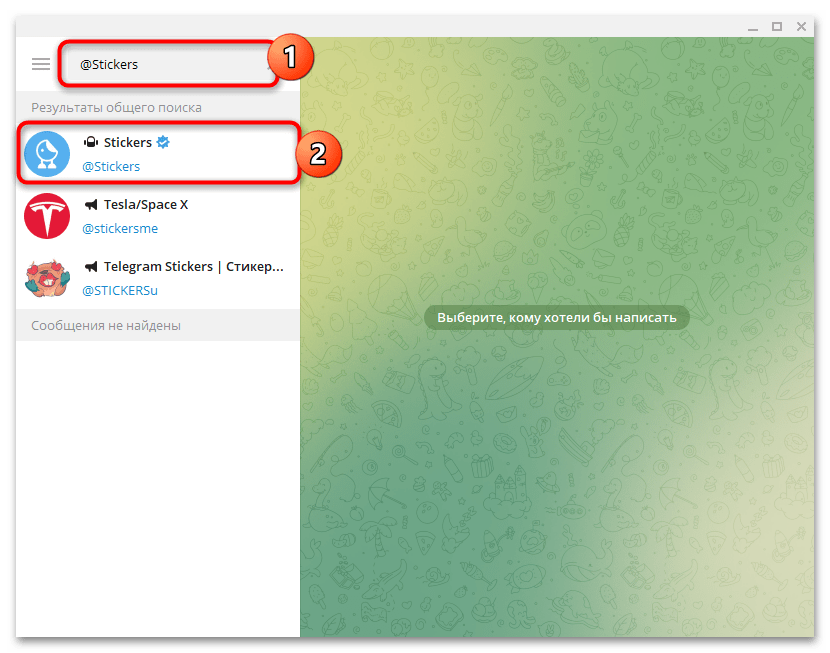
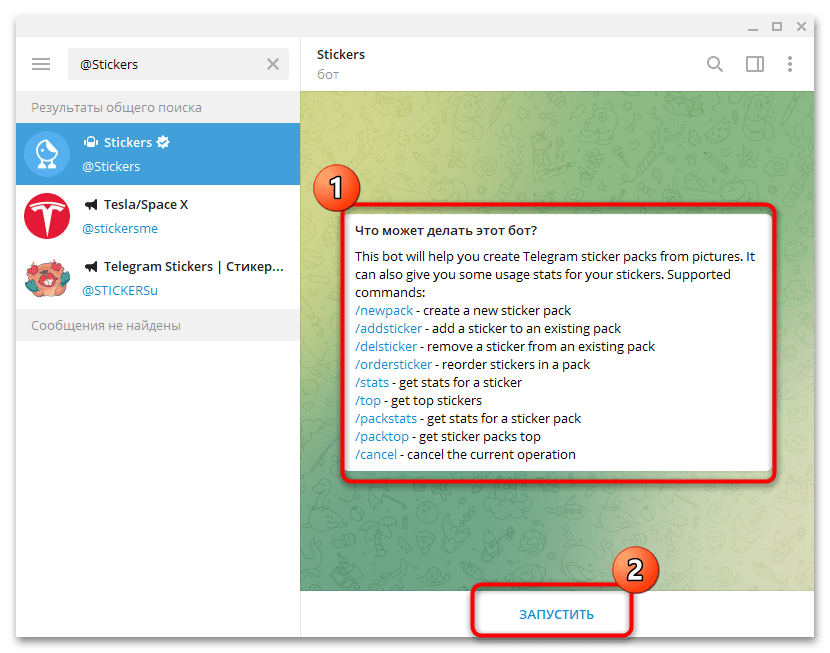
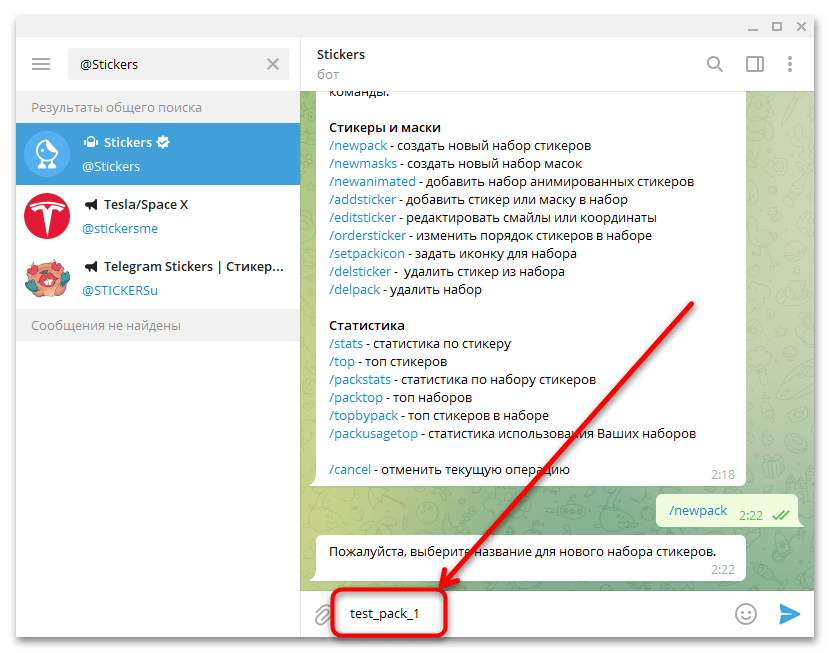
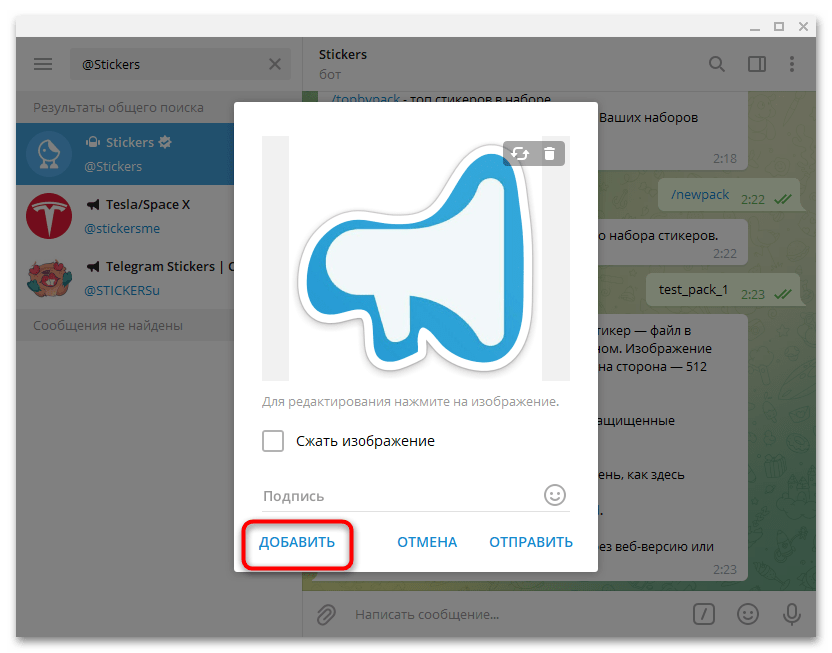
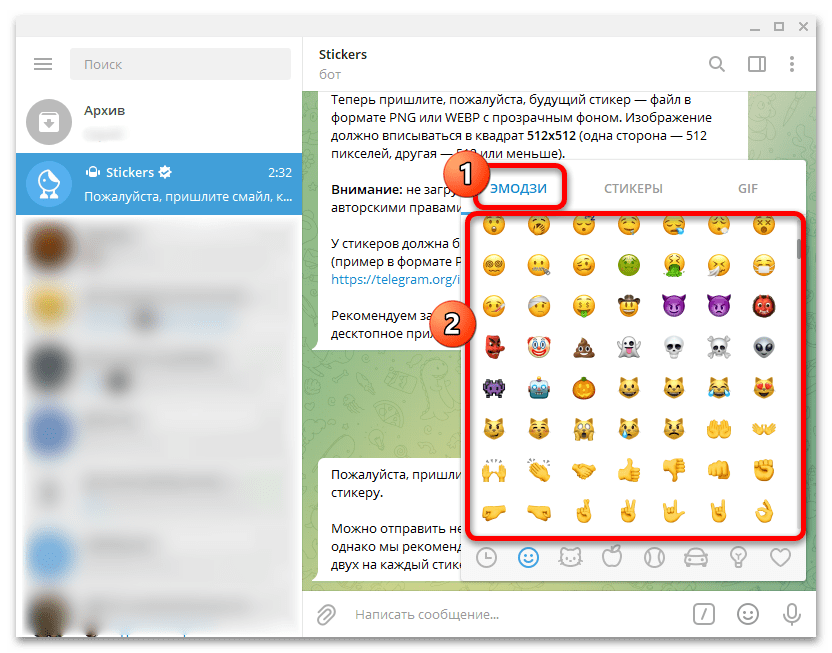
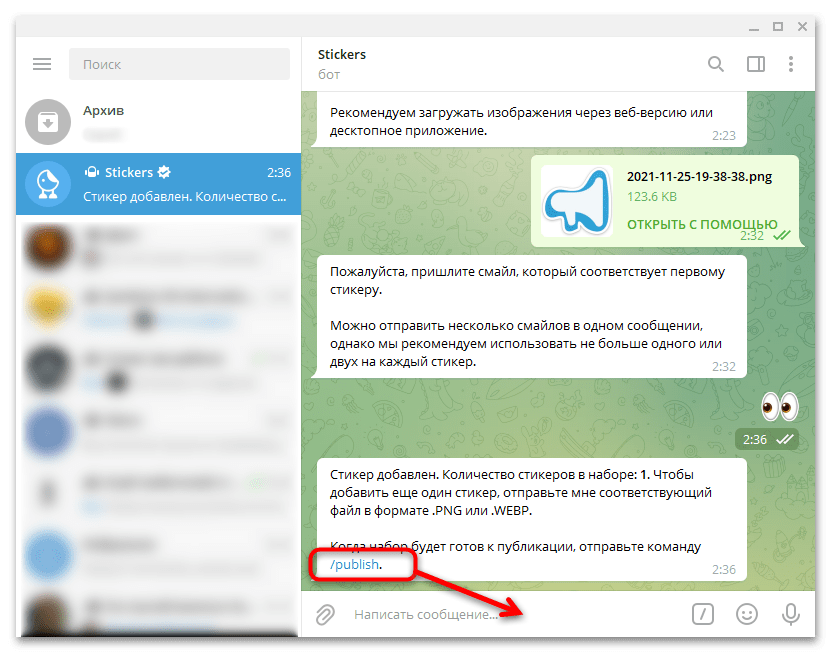
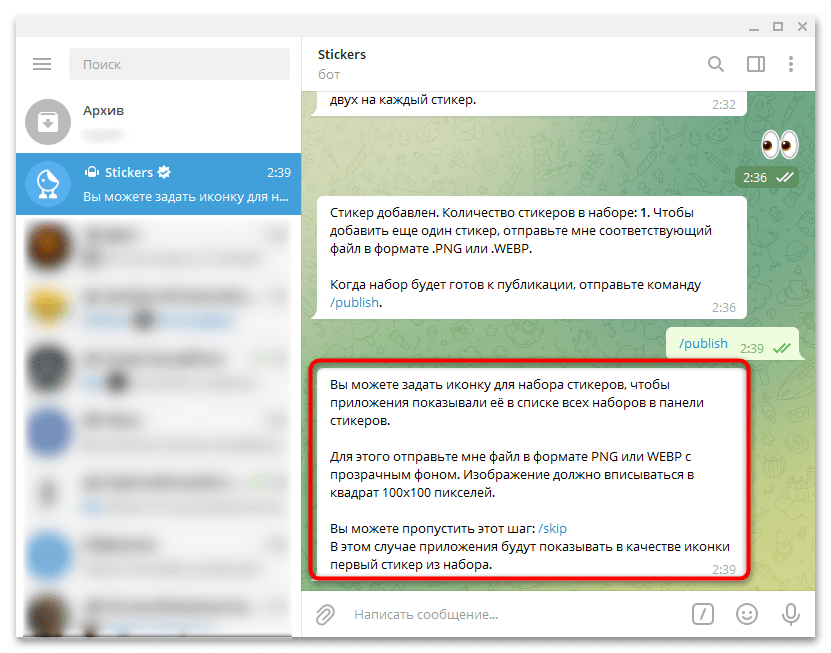
Готово – набір створений і опублікований. Можете використовувати отриману адресу, щоб поділитися стікерами з вашими друзями. Як бачимо, процедура додавання готового набору не являє собою нічого складного.